nds模拟器怎么放大 nds模拟器放大教程
作者:本站整理 时间:2016-06-12
关于NDS模拟器,不知道大家的了解有多少,它能够非常强大的运行大多数的NDS游戏,成了游戏迷们必备软件之一,越来越多人在使用,但是有用户最近提出NDS模拟器的界面实在是太小了,想要放大一点比较好用,那么该如何操作呢?下面优优小编就来给大家讲解一下,有兴趣的朋友一起来听哦。
下载NO$Zoomer后,建议将所有NO$Zoomer相关的文件放置到一个独立的文件夹内(可在模拟器目录下建立,这样可方便管理),不推荐将NO$Zoomer.exe和NO$GBA.exe置于同一个根目录下。如图所示:
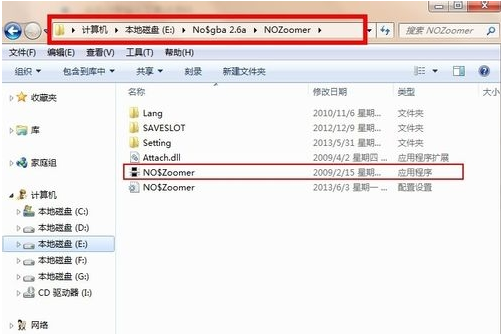
首次运行,需要挂载NO$GBA模拟器,打开NO$GBA.exe,如图所示:
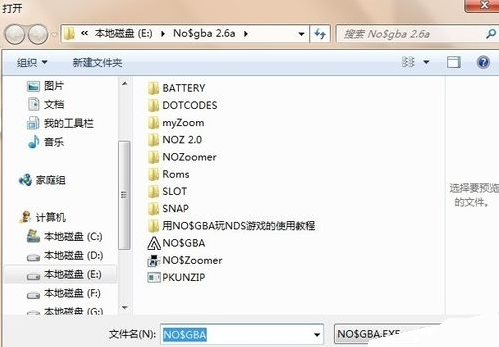
NO$GBA挂载成功后,将弹出Insert Cartridge...窗口,像使用NO$GBA一样找到你的游戏rom打开即可,如图所示:
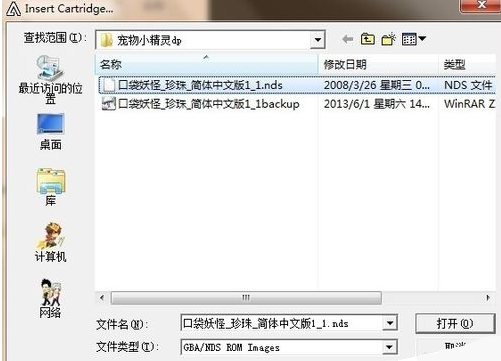
游戏运行成功之后,游戏按键的操作习惯还是和原来NO$GBA中的一样。可以在菜单栏—>〖设置(O)〗—>〖NO$GBA设置(G)...〗中对其进行设置,如图所示:

保存设置。如果你想让你的设置能在下次也能生效,那当你设置完成了之后,就要对其进行保存。选择〖NO$GBA保存设置(S)...〗,如图所示:
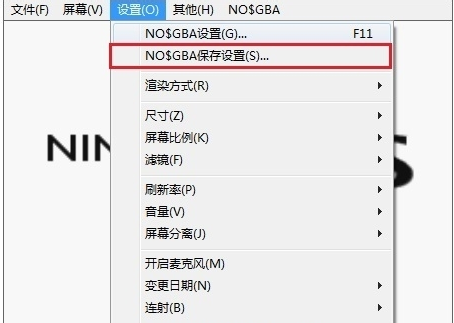
调节界面的大小。如果你觉得NO$Zoomer的默认设置对你来说不合适,太小了或者太大了。对此,我们可以在〖设置(O)〗—>〖尺寸(Z)〗对其进行调节。有x1.0(即原来NO$GBA的大小),x1.25,x1.5,x1.75等等供你选择,如图所示:

选择NO$Zoomer的渲染方式。选择〖设置(O)〗—>〖渲染方式(R)〗,如下图所示,有DX8和openGL两种方式,建议使用openGL,显示效果较好。
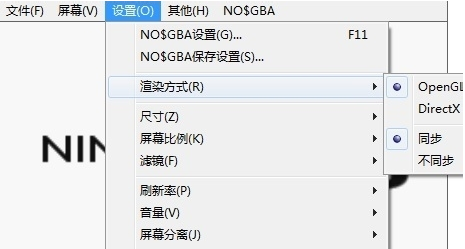
以上就是今天优优小编带给大家的关于nds模拟器怎么放大的全部教程内容,大家都学会了吗?但是小编在此提醒大家,在使用模拟器的时候,请不要进行内存整理的相关操作,不然可能会导致游戏死机哦。希望小编的这篇教程对大家有所帮助,谢谢大家的支持哦。
相关文章
相关推荐
-

Bing wallpaper官方版
-
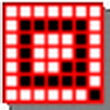
Q-Dir Portable绿色版 V6.41.0
-

鹏哥CSDN免积分下载器(下载工具) 2.0绿色版
-

Vegas Pro 13中文版 V13.0.453
-
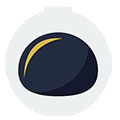
光速大师官方版 V2.366.1011
-

360手机助手电脑版 v2.5.1.1590
-

Pale Moon 64位 官方版 V26.4.1
-

西数固态硬盘工具官方版 v1.4.4.5
-

夜神模拟器官方版 v3.8.2.0
-

金簿财务软件4.678智能版(财务软件)
-

方正喵呜体免费版
-
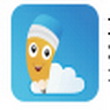
好笔头业务管家 3.5.8(业务管理)
-
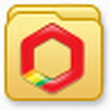
店王之王2015正式版 4.4.2.0(进销存软件)
-

VueScan V9.5.31.0中文版(扫描仪)
-

360儿童安全桌面 3.1beta3a(桌面管理工具)
-
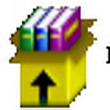
好用收费管理系统 单机版 1.09(收费管理)



